文章详情页
Win7下IE浏览器未响应怎么办?解决方法介绍
浏览:86日期:2022-11-28 15:48:48
win7 IE未响应怎么办呢?大家可能都会遇到win7使用IE访问网页得到未响应的状况,造成无法上网,今天小编给大家分享一个Win7下IE浏览器未响应的解决方法。具体方法步骤如下所示:
Win7下IE浏览器未响应的解决方法如下:
1、关闭当前打开的所有的IE程序;
2、打开IE浏览器,点击菜单栏上的“工具--Internet选项”;
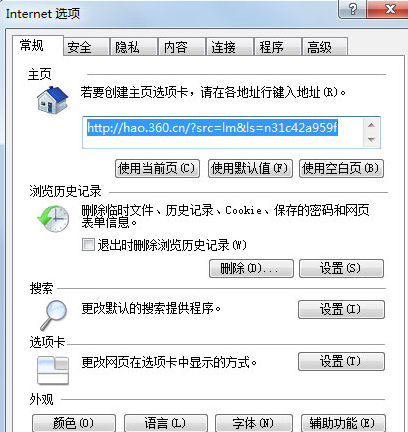
3、在弹出的Internet属性窗口中,切换至“高级”项,点击“重置”;

4、在“重置 Internet Explorer 设置”窗口中,勾选“删除个人设置”复选框,点击“重置”;
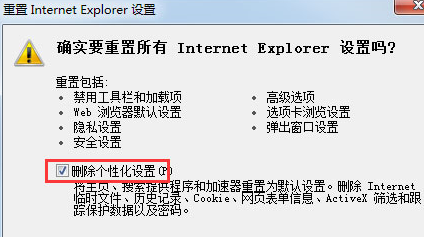
5、Internet Explorer完成还原默认设置后,单击“关闭”,再“确认”,最后关闭IE。注意:以上的更改将在下次打开 Internet Explorer 时生效。且一定要勾选“删除个性化设置”,然后点击重置。
相关文章:
1. deepin20时间显示不准确怎么调整? deepin时间校正方法2. audiodg.exe是什么进程?Win10系统下audiodg.exe占cpu大怎么办?3. Win7系统点击音量图标没反应怎么办?4. 让修改过的注册表快速生效的方法5. Win10 21H1专业版怎么禁止安装软件?6. Win7如何取消开机密码?Win7系统开机密码破解步骤7. win XP系统的电脑无法连接苹果手机怎么解决8. win10搜狗输入法开启语音输入文字的方法9. Mac版steam错误代码118怎么解决?Mac版steam错误代码118解决教程10. 如何使用Xmanager远程连接Centos6.5?
排行榜

 网公网安备
网公网安备